Δεν μπορούν να ξεκινήσουν όλα τα προγράμματα πριν από την είσοδο στο λειτουργικό σύστημα. Για να μπορέσετε να το κάνετε αυτό, είναι απαραίτητο να εγγράψετε δίσκους με τα προγράμματα που χρειάζεστε με έναν συγκεκριμένο τρόπο.
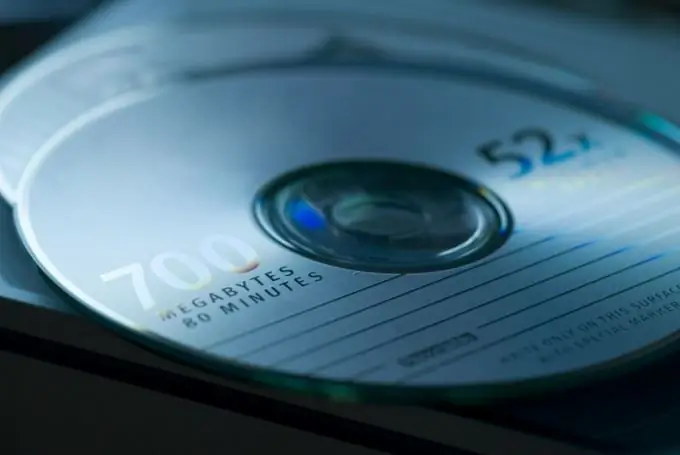
Απαραίτητη
Πρόγραμμα Nero
Οδηγίες
Βήμα 1
Εάν πρέπει να δημιουργήσετε έναν δίσκο αποκατάστασης λειτουργικού συστήματος Windows, χρησιμοποιήστε τη λειτουργία ενσωματωμένη στο λειτουργικό σας σύστημα. Ανοίξτε τον Πίνακα Ελέγχου και επιλέξτε το μενού "Σύστημα και Ασφάλεια". Τώρα ανοίξτε το στοιχείο "Δημιουργία δίσκου επαναφοράς συστήματος", το οποίο βρίσκεται στο μενού "Δημιουργία αντιγράφων ασφαλείας και επαναφορά".
Βήμα 2
Ανοίξτε το δίσκο της μονάδας DVD και τοποθετήστε το δίσκο DVD-R σε αυτό. Μπορείτε επίσης να χρησιμοποιήσετε μέσα DVD-RW, αλλά δεν θα είναι δυνατή η αντικατάσταση των πληροφοριών μετά τη δημιουργία δίσκου εκκίνησης. Επιλέξτε την επιθυμητή μονάδα DVD στο παράθυρο που ανοίγει και κάντε κλικ στο κουμπί "Δημιουργία δίσκου". Κλείστε το παράθυρο αφού ολοκληρωθεί η εκτέλεση του βοηθητικού προγράμματος.
Βήμα 3
Εάν πρέπει να δημιουργήσετε έναν δίσκο με δυνατότητα εκκίνησης με ορισμένα προγράμματα, χρησιμοποιήστε το βοηθητικό πρόγραμμα Nero. Εκτελέστε το και ανοίξτε το μενού DVD-Rom (Boot). Κάντε λήψη της εικονικής εικόνας του δίσκου με δυνατότητα εκκίνησης που θέλετε να εγγράψετε σε μέσα DVD. Ανοίξτε την καρτέλα "Λήψη" και κάντε κλικ στο στοιχείο "Αρχείο εικόνας". Κάντε κλικ στο κουμπί Αναζήτηση και επιλέξτε το επιθυμητό αρχείο ISO.
Βήμα 4
Κάντε κλικ στο κουμπί Νέο και στη συνέχεια στο κουμπί Εγγραφή. Βεβαιωθείτε ότι έχετε επιλέξει το πλαίσιο δίπλα στο Finalize Disc. Επιλέξτε τη βέλτιστη τιμή της παραμέτρου στο μενού "Ταχύτητα εγγραφής". Μην χρησιμοποιείτε τη μέγιστη ταχύτητα εκτός εάν είναι απαραίτητο.
Βήμα 5
Ανοίξτε την καρτέλα ISO. Επιλέξτε ISO 9660 + Joliet από το μενού Σύστημα αρχείων. Επιλέξτε τα πλαίσια δίπλα σε όλα τα στοιχεία στο μενού Περιορισμοί φωτός. Κάντε κλικ στο κουμπί "Εγγραφή" και περιμένετε όσο το πρόγραμμα εκτελεί τις απαραίτητες λειτουργίες.
Βήμα 6
Εάν πρέπει να προσθέσετε βοηθητικά προγράμματα στο δίσκο, κάντε το αφού κάνετε κλικ στο κουμπί "Νέο". Λάβετε υπόψη ότι μόλις καεί ο δίσκος, δεν μπορείτε να προσθέσετε νέα δεδομένα σε αυτόν.






